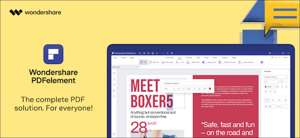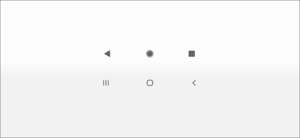Cand tu Creați o masă în Microsoft Excel , este posibil să aveți nevoie să vă ajustați dimensiunea mai târziu. Dacă aveți nevoie să adăugați sau să eliminați coloane sau rânduri într-o masă după ce ați creat-o, aveți mai multe modalități de a face ambele.
Utilizați caracteristica de masă de redimensionare din Excel
Dacă doriți să lucrați cu ambele tabele și coloane, fie că adăugarea sau ștergerea acestora, cea mai potrivită modalitate este cu caracteristica de masă de redimensionare.
Selectați orice celulă din tabel. Accesați fila de proiectare a tabelului care apare și faceți clic pe "Redimensionați tabelul" din partea stângă a panglicii.

În fereastra pop-up, puteți utiliza caseta de text pentru reglarea referințelor celulelor. Dacă preferați, puteți trage prin coloane și rânduri în timp ce fereastra este deschisă. Faceți clic pe "OK" când aveți masa dimensionată așa cum doriți.
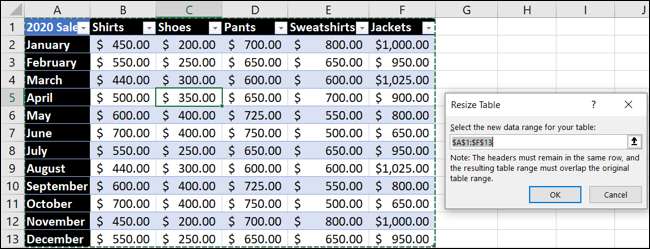
Adăugați coloane sau rânduri către o masă Excel
Dacă doriți pur și simplu să adăugați mai multe coloane sau rânduri, există câteva modalități de a face acest lucru. Puteți utiliza oricare metodă este cea mai convenabilă sau confortabilă pentru dvs.
Introduceți datele în coloana sau rândul următor
Pentru a adăuga o altă coloană, introduceți datele în celulă din partea dreaptă a ultimei coloane. Pentru a adăuga un alt rând, introduceți datele din celulă sub ultimul rând. Apăsați pe Enter sau Return.
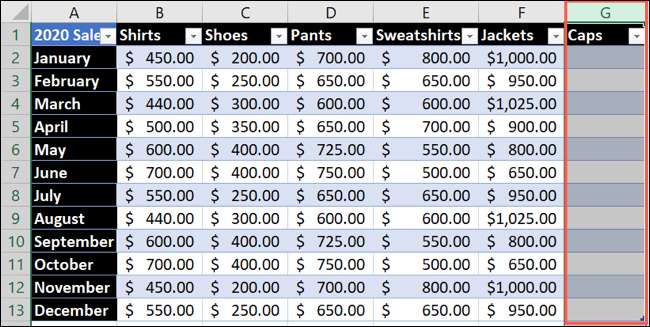
Acest lucru adaugă automat o coloană sau un rând inclus în tabel.
Lipiți datele în coloana sau rândul următor
Ca scrierea în celulă, puteți lipi și datele. Deci, dacă aveți date dintr-o altă locație din clipboard, mergeți la celulă în partea dreaptă a ultimei coloane sau sub ultimul rând și lipiți-l. Puteți utiliza "Paste" în fila Acasă sau faceți clic dreapta și selectați "Paste".

Acest lucru adaugă, de asemenea, numărul de coloane sau rânduri de date, care sunt apoi parte a tabelului.
Utilizați caracteristica Inserare
Indiferent dacă vă place să faceți clic dreapta pe sau să utilizați butoanele din panglică, există o opțiune de inserare care face ca adăugarea de coloane sau rânduri ușor. Și ca multe alte sarcini, există câteva modalități diferite de utilizare a inserției.
- Selectați o coloană sau un rând, faceți clic dreapta și selectați "Insert". Aceasta introduce o coloană spre stânga sau în rândul de mai sus.

- Selectați o coloană sau un rând, accesați fila Acasă și faceți clic pe "Inserați" în secțiunea celulară a panglicii. De asemenea, puteți să faceți clic pe săgeata de lângă butonul Inserare și să alegeți "Introduceți coloanele de coli" sau "Introduceți rândurile de foi". Ambele opțiuni introduceți o coloană spre stânga sau în rândul de mai sus.
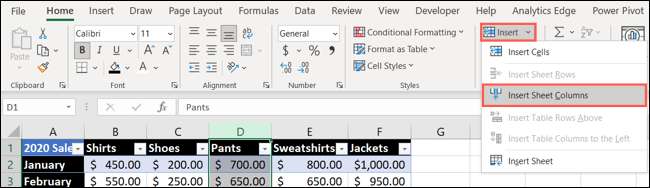
- Selectați orice celulă din tabel, faceți clic dreapta și mutați-vă la "Inserare". Selectați "Coloane de masă în stânga" sau "Rânduri de masă deasupra" în meniul pop-out pentru a adăuga unul sau altul.
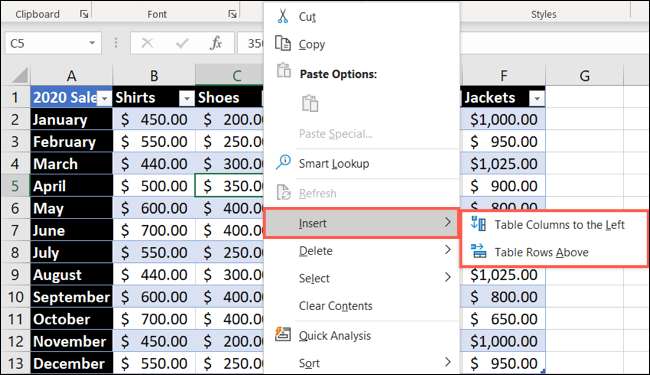
Ștergeți coloanele sau rândurile într-o masă Excel
Cum ar fi adăugarea de coloane sau rânduri către o masă din Microsoft Excel, ștergerea acestora este la fel de simplă. Și cum probabil ați ghicit deja, există mai mult decât o modalitate de a face acest lucru! Aici, veți folosi funcția de ștergere.
După cum ați observat când utilizați caracteristica Inserare de mai sus, există și o opțiune de ștergere în apropiere. Deci, utilizați una dintre aceste acțiuni pentru a șterge o coloană sau un rând.
- Selectați o coloană sau un rând, faceți clic dreapta și selectați "Ștergere".
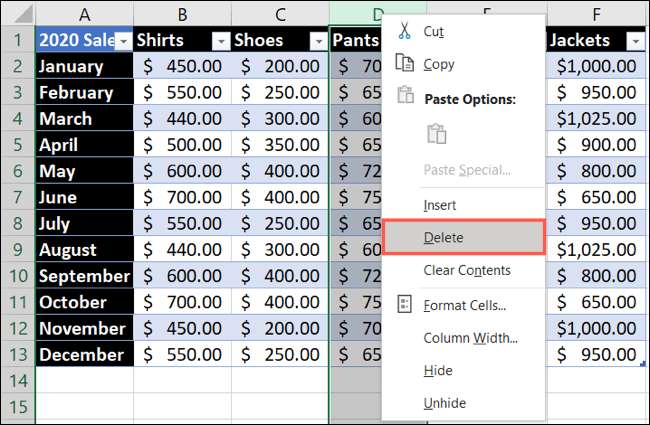
- Selectați o coloană sau un rând, accesați fila Home și faceți clic pe "Ștergeți" în secțiunea celulară a panglicii. Alternativ, puteți să faceți clic pe săgeata de lângă butonul Ștergere și să alegeți "Ștergeți coloanele de coloane" sau "Ștergeți rândurile de foi".
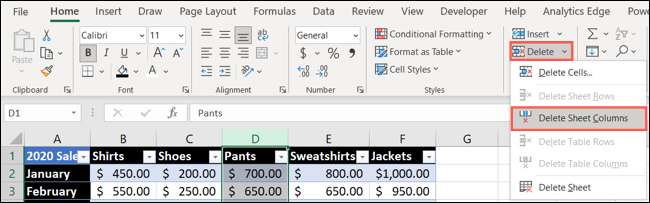
- Selectați o celulă din coloana sau în rândul pe care doriți să o eliminați. Faceți clic dreapta, mutați-vă la "Ștergere" și selectați "Coloane de masă" sau "Rânduri de masă" din meniul pop-out pentru a elimina unul sau altul.
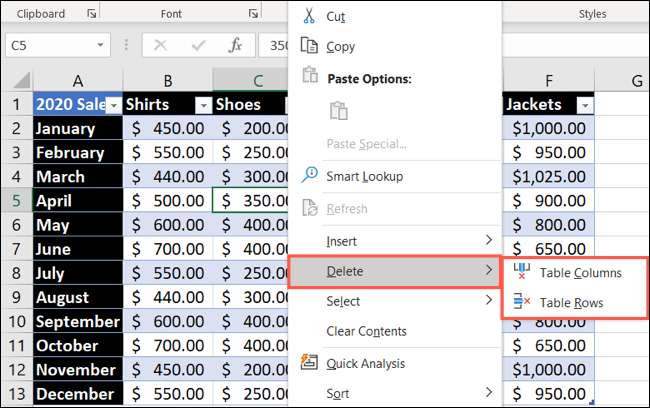
Dacă sunteți interesat să obțineți ajutor cu coloanele și rândurile din Excel în afara tabelelor, aruncați o privire la modul de a înghețați și dezghețați coloane și rânduri sau cum să Conversia unui rând într-o coloană .